Quando si trasferiscono file in rete, è preferibile trasferire un singolo file (di solito .gz o .tar.gz archivio). Tale approccio consente di ridurre al minimo le operazioni di I/O del disco e di accelerare il processo di trasmissione dei file. Un singolo file di dimensioni 1GiB verrà trasferito più velocemente di 1024 file di dimensioni 1MiB. In questo articolo, esamineremo il processo di estrazione e .gz e .tar.gz file in Linux.
Esistono due utilità più comunemente utilizzate per estrarre e aprire archivi di file in Linux:
- zip
- catrame
comando 'gzip'
gzip è lo strumento più comunemente utilizzato nel mondo Linux che riduce le dimensioni dei file utilizzando la codifica Lempel-Ziv (LZ77) mantenendo la modalità del file originale, il timestamp e la proprietà.
A proposito, lo stesso algoritmo viene utilizzato per comprimere gli elementi web che consente di caricare le pagine web più velocemente.
Di solito, gzip -il file compresso termina con un .z o .gz estensione del file.
Ad esempio, scarichiamo un archivio di WordPress, il CMS più popolare:
wget https://wordpress.org/latest.tar.gz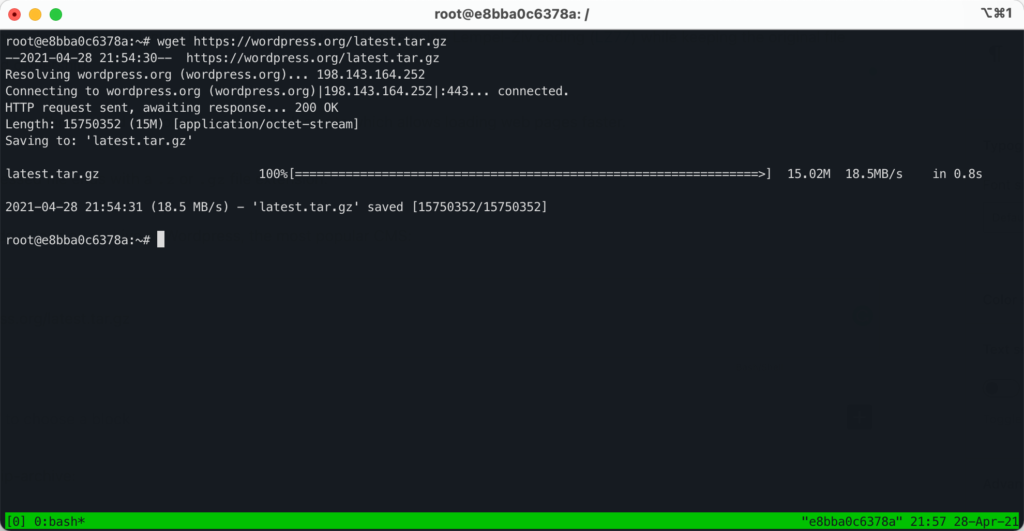
Ora puoi estrarlo:
gzip -d latest.tar.gz
Otterrai lo stesso risultato se usi gunzip comando che è un alias per gzip -d comando:

Il risultato in entrambi i casi sarà lo stesso, il tar archivio.
Ma aspetta, perché abbiamo bisogno di due archivi?!
La differenza tra 'gzip' e 'tar'
gzip è un'utilità di archiviazione responsabile della compressione del file, ma non supporta più file. Inizialmente, era progettato per comprimere un solo file alla volta.
tar è un'utilità di archiviazione, il che significa che è responsabile dell'inserimento di più file in un unico file chiamato anche "archivio".
All'inizio del mondo Unix, tar gli archivi sono stati utilizzati per archiviare file su nastri magnetici. Il nome “tar” deriva da questo uso; sta per t scimmia ar chiver.
Ecco perché abbiamo bisogno di tar .
comando 'tar'
L'utilità tar inizialmente era responsabile dell'inserimento di più file in un'unica posizione (di tipo magnetico, che era l'unico archivio di backup disponibile). Al giorno d'oggi, quando lo spazio di archiviazione è economico e disponibile, tar viene utilizzato per mettere i file in un unico file.
Prendiamo i file di WordPress:
tar xf latest.tar
Qui stiamo usando i seguenti argomenti:
- x – dice a
tara x tratti il suo archivio - f – indica a tar la posizione della f ille archivio
Come risultato di questa operazione, abbiamo ottenuto un wordpress cartella.
Il processo di estrazione dei file in più passaggi non è conveniente, ecco perché tar supporta argomenti aggiuntivi elabora il suo archivio tramite gzip. La stessa operazione, ma un solo comando:
tar zxf latest.tar.gz
Qui, stiamo usando un argomento aggiuntivo:
- z – dice a
tarper filtrare il suo archivio tramitegzipogunzip
Abbiamo decompresso i file e li abbiamo estratti da tar archiviare utilizzando un solo comando.
Riepilogo
Nel sistema operativo Linux, gli archivi di file .gz sono comunemente usati in combinazione con gli archivi tar che consentono di comprimere più file contemporaneamente. Questo articolo ha fornito una guida completa sull'estrazione e l'apertura di .gz e .tar.gz file in Ubuntu.